Kullanımı uygun Powerpoint sunum bir şey sunmak. Microsoft PowerPoint, iş ve eğitim vesilesiyle yaygın olarak kullanılan en iyi sunum yazılımıdır. Ancak, güçlü bir PowerPoint görüntüleyici sunum dosyalarını görüntülemek ve düzenlemek için bilgisayarınızda yüklü Microsoft Office gibi. PowerPoint görüntüleyiciniz yoksa ne olur?
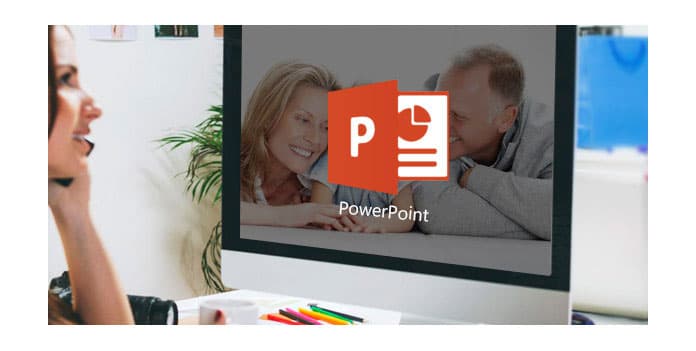
PPT, PPTX veya başka bir uyumlu uzantı olarak kaydedilen PowerPoint dosyaları çevrimiçi PPT araçlarıyla oluşturulabilir, düzenlenebilir ve açılabilir. Microsoft Office yazılımı olmadan bir sunu açmak istediğinizde, PowerPoint dosyalarını çevrimiçi açmak iyi bir seçenektir. Bu yazıda, PowerPoint'i çevrimiçi nasıl görüntüleyeceğinizi ve PowerPoint içeriğini kontrol etmek için PPT'yi videoya nasıl dönüştüreceğinizi göstereceğiz.
Bilgisayarınızda PowerPoint yüklü olmasa bile PowerPoint sunularını PowerPoint Viewer, PowerPoint Mobile veya PowerPoint Online ile açıp görüntüleyebilirsiniz. Bu yazının ilk bölümünde, PPT dosyalarını PowerPoint Online ile nasıl açacağınızı göstereceğiz. Bunu yapmak için bir sonraki kılavuzu takip edebilirsiniz.
1. Seçeneğine gidin. PowerPoint Online sitesi ve Microsoft hesabınıza giriş yapın.
2. Açmak istediğiniz PowerPoint dosyasını yüklemek için en dar köşedeki "Sunu Yükle" yi tıklayın.
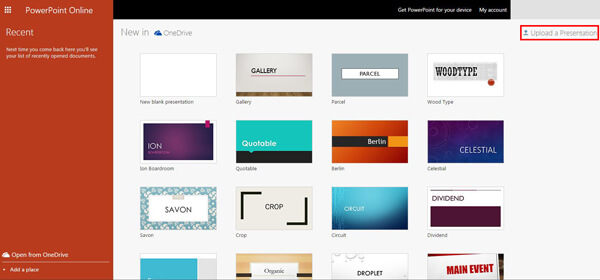
3. Dosyayı ekledikten sonra, "Şimdi düzenle" ve "OneDrive'da Göster" arasından seçim yapabilmeniz için iki seçenek sunulur. Sadece PowerPoint'i çevrimiçi açmak istiyorsanız, "OneDrive'da Göster" e tıklayabilirsiniz.
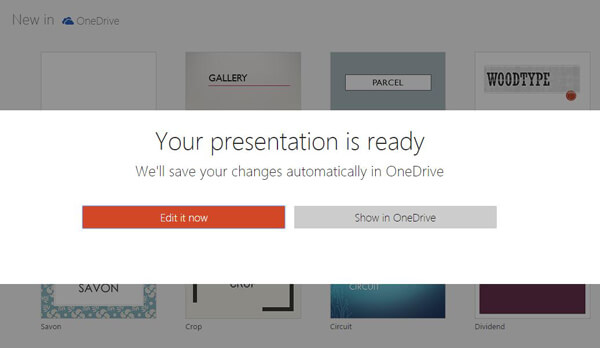
4. OneDrive penceresine yönlendirileceksiniz. Soldaki kontrolde "Dosyalar" ı tıklayın ve ardından sunumun orta kısımda görüntülendiğini görebilirsiniz. PPT dosyasını tıkladığınızda çevrimiçi olarak açabilirsiniz.
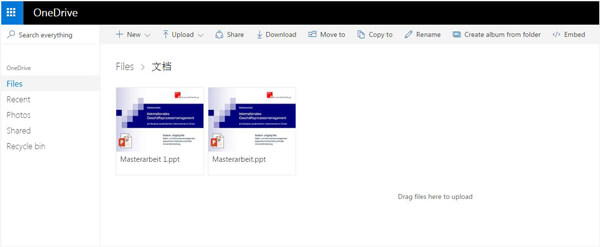
Resmi PowerPoint Online yazılımı ile sunumları kolayca görüntüleyebilir ve düzenleyebilirsiniz. Ayrıca, PowerPoint içeriğini kontrol etmek için PowerPoint Viewer download özgür olabilir.
İlk yöntemin yanı sıra, PowerPoint'i çevrimiçi açmak için diğer çevrimiçi araçları da kullanabilirsiniz. Burada size kullanımı kolay bir PowerPoint çevrimiçi görüntüleyicisi sunuyoruz, sunum dosyalarınızı kolayca kontrol edebilirsiniz.
1. Aç PowerPoint çevrimiçi görüntüleyici sitesi tarayıcınızda.
2. PowerPoint'i çevrimiçi açmaya başlamak için PPT resmine tıklayın.
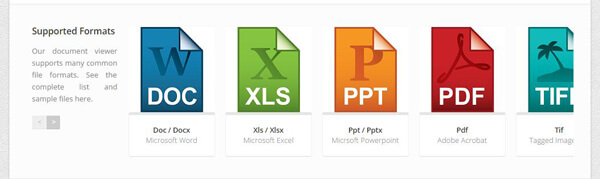
3. PPT dosyasını bu çevrimiçi PowerPoint görüntüleyicisine eklemek için "Dosya Seç" i tıklayın.
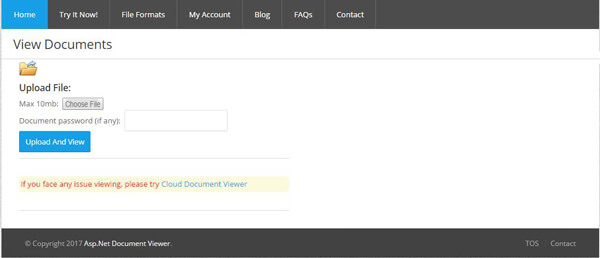
4. PowerPoint'i çevrimiçi açmak için "Yükle ve Görüntüle" yi tıklayın.
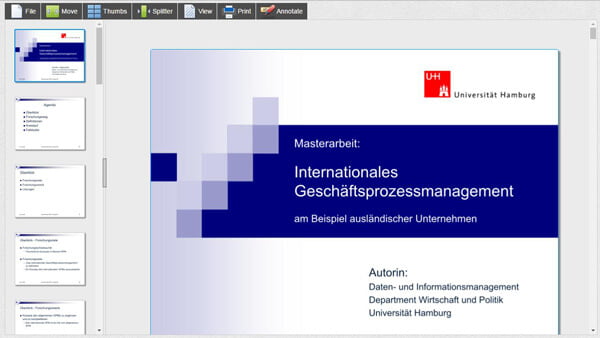
PowerPoint Online ile karşılaştırıldığında, bu çevrimiçi PowerPoint görüntüleyiciyi kullanmanın, PowerPoint içeriğini çevrimiçi kontrol etmenin daha iyi bir yolu olduğunu öğrenebilirsiniz.
PowerPoint'i çevrimiçi açmanız gerekiyorsa, ilk iki yöntem bunu sizin için kolayca yapabilir. Bazen, taşınabilir iOS / Android cihazında sunumu görüntülemek için PowerPoint'i videoya nasıl dönüştüreceğinizi bilmek isteyebilirsiniz. Bunu yapmak için, burada profesyonel Video Dönüştürücü PowerPoint PowerPoint sunumunu video olarak değiştirmenize yardımcı olmak için. İlk olarak, bilgisayarınıza indirip yükleyebilirsiniz.
1. Adım Video Dönüştürücüsü PowerPoint başlat

Bu güçlü PowerPoint'i PC / Mac'inize video dönüştürme programına indirin, yükleyin ve çalıştırın. "Videolara Dönüştür" ü seçin.
2. Adım PowerPoint dosyası ekle

PowerPoint sunum dosyalarını bu yazılıma aktarmak için "PPT Dosyası Ekle" düğmesini tıklayın.
3. Adım Video ayarlarını belirleme

Bu mükemmel PowerPoint video dönüştürme programı, "Otomatik Mod" ve "Gelişmiş Mod" arasından seçim yapabileceğiniz iki dönüştürme modu sağlar.
Otomatik mod: Bir geçiş zamanı ayarlayarak PowerPoint sayfalarının otomatik olarak kaymasına izin verin.
Gelişmiş Ayarlar: PPT dosyalarını manuel olarak oynatın ve PowerPoint için anlatıyı koruyabilir / yok sayabilir / kaydedebilirsiniz.
MP4, AVI, WMV, MOV, M4V ve daha fazlası gibi ihtiyaçlarınıza göre tercih ettiğiniz çıkış video formatını seçebilirsiniz.
4. Adım PowerPoint'i MP4 / AVI'ye dönüştürme

PowerPoint'ten videoya dönüştürme yapmak için "Başlat" ı tıklayın. Birkaç saniye içinde orijinal PPT dosyası MP4 / AVI videoya dönüştürülecektir. Buna ek olarak, bu PowerPoint video dönüştürücü PowerPoint'i DVD'ye yaz disk veya ISO dosyası.
Bu makalede, esas olarak PowerPoint'i çevrimiçi olarak nasıl açacağımız hakkında konuşuyoruz. Hem PowerPoint Online hem de PowerPoint Online Viewer, PowerPoint'i çevrimiçi görüntülemenize yardımcı olabilir. Dahası, size basit bir yol gösteriyoruz PowerPoint'i videoya dönüştür. Ayrıca önerilen yazılımı ücretsiz indirebilir ve deneyebilirsiniz.

